
ਸਾਡੇ ਵਿਚੋਂ ਬਹੁਤ ਸਾਰੇ ਤੁਹਾਨੂੰ ਪਸੰਦ ਕਰਨ ਲਈ ਸਹਿਮਤ ਹੋਣਗੇ ਜੋ ਤੁਸੀਂ ਪਸੰਦ ਕਰੋਗੇ, ਵੀਡੀਓ ਜਾਂ ਸਿਰਫ ਫੋਟੋਆਂ ਜੋ ਫਲੈਸ਼ ਡਰਾਈਵ ਤੇ ਸਟੋਰ ਕੀਤੀਆਂ ਜਾਂਦੀਆਂ ਹਨ. ਅਤੇ ਜੇ ਇਹ ਸਭ ਚੰਗੀ ਗੁਣਵੱਤਾ ਅਤੇ ਵੱਡੇ ਟੀਵੀ ਤੇ ਵੀ ਹੈ, ਤਾਂ ਹੋਰ ਵੀ. ਪਰ ਕੁਝ ਮਾਮਲਿਆਂ ਵਿੱਚ, ਉਪਭੋਗਤਾ ਸਿਰਫ਼ ਇਹ ਨਹੀਂ ਜਾਣਦੇ ਕਿ ਹਟਾਉਣਯੋਗ ਮੀਡੀਆ ਨੂੰ ਟੀਵੀ ਨੂੰ ਜੋੜਨ ਲਈ ਕੀ ਚਾਹੀਦਾ ਹੈ. ਕੰਮ ਕਰਨ ਦੇ ਹਰ ਸੰਭਵ ਤਰੀਕਿਆਂ 'ਤੇ ਗੌਰ ਕਰੋ.
ਫਲੈਸ਼ ਡਰਾਈਵ ਨੂੰ ਟੀਵੀ ਨੂੰ ਕਿਵੇਂ ਜੋੜਨਾ ਹੈ
ਜੇ ਟੀਵੀ ਤੇ ਇੱਕ USB ਕੁਨੈਕਟਰ ਹੁੰਦਾ ਹੈ, ਤਾਂ ਤੁਸੀਂ ਜ਼ਿਆਦਾ ਮੁਸ਼ਕਲ ਨਹੀਂ ਲਵੇਗੀ. ਪਰ ਪੁਰਾਣੇ ਮਾਡਲਾਂ ਤੇ ਅਜਿਹਾ ਕੋਈ ਕੁਨੈਕਟਰ ਨਹੀਂ ਹੁੰਦਾ. ਹਾਲਾਂਕਿ, ਜੇ ਤੁਸੀਂ ਚਾਹੁੰਦੇ ਹੋ, ਤਾਂ ਤੁਸੀਂ ਫਲੈਸ਼ ਡਰਾਈਵ ਅਤੇ ਪੁਰਾਣੇ ਟੀਵੀ ਤੇ ਵਰਤ ਸਕਦੇ ਹੋ. ਵਿਚਕਾਰਲੇ ਯੰਤਰਾਂ ਦੁਆਰਾ ਇੱਕ USB ਡ੍ਰਾਇਵ ਨੂੰ ਜੋੜਨ ਦੇ ਬਹੁਤ ਸਾਰੇ ਤਰੀਕੇ ਹਨ. ਇਹ ਉਹ ਹੈ:- ਡਿਜੀਟਲ ਪ੍ਰਸਾਰਣ ਨੂੰ ਵੇਖਣ ਲਈ ਅਗੇਤਰ;
- ਮੀਡੀਆ ਪਲੇਅਰ;
- ਡੀਵੀਡੀ ਪਲੇਅਰ.
ਸਾਰੇ ਸੰਭਵ ਕੁਨੈਕਸ਼ਨ methods ੰਗਾਂ 'ਤੇ ਗੌਰ ਕਰੋ.
1 ੰਗ 1: ਇੱਕ USB ਪੋਰਟ ਦੀ ਵਰਤੋਂ ਕਰਨਾ
ਬਹੁਤੇ ਆਧੁਨਿਕ ਟੀਵੀ ਇੱਕ USB ਕੁਨੈਕਟਰ ਨਾਲ ਲੈਸ ਹਨ. ਇਹ ਆਮ ਤੌਰ 'ਤੇ ਟੀਵੀ ਦੇ ਪਿਛਲੇ ਪੈਨਲ' ਤੇ ਸਥਿਤ ਹੁੰਦਾ ਹੈ, ਕਈ ਵਾਰ ਇਕ ਪਾਸੇ ਜਾਂ ਸਾਹਮਣੇ ਵਾਲੇ ਪਾਸੇ. ਪੋਰਟ ਸਾਡੇ ਵਰਗਾ ਦਿਸਦਾ ਹੈ ਜਿਵੇਂ ਹੇਠਾਂ ਦਿੱਤੀ ਤਸਵੀਰ ਵਿੱਚ ਦਿਖਾਇਆ ਗਿਆ ਹੈ.
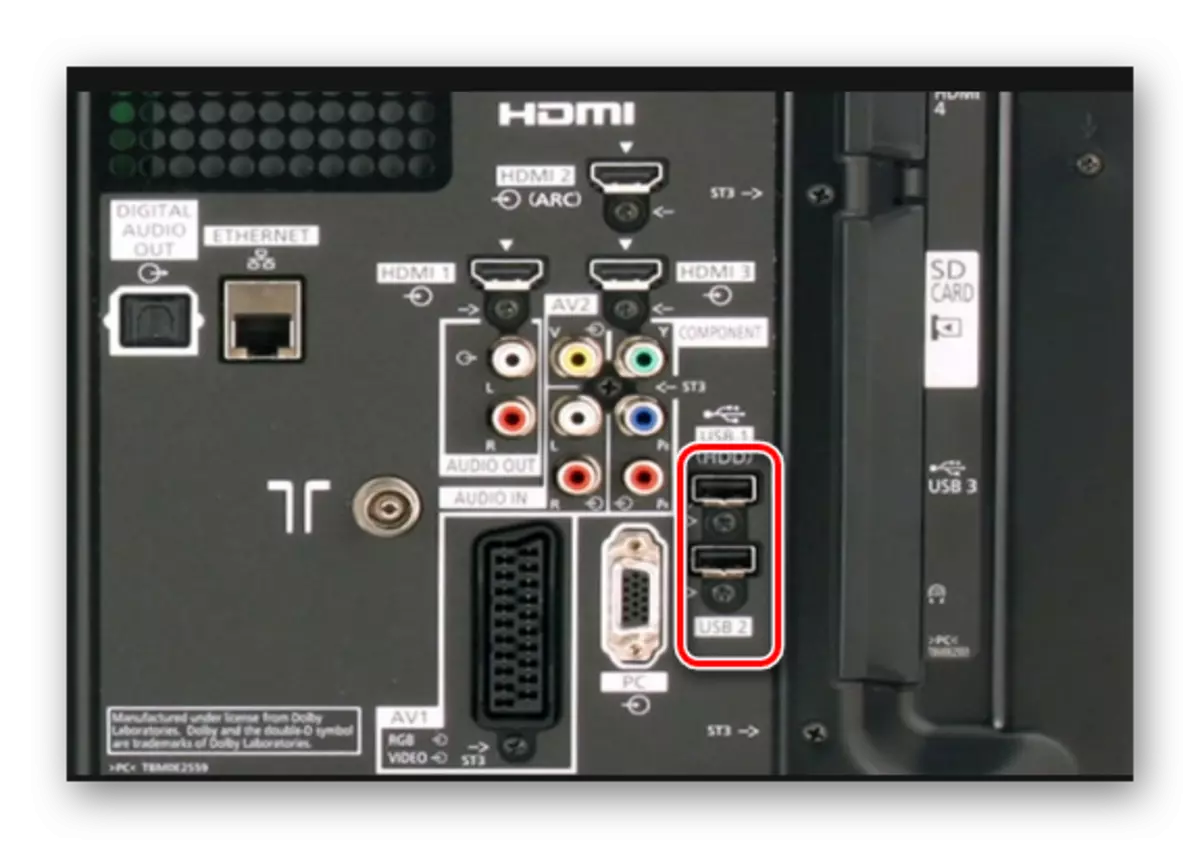
ਇਸ ਲਈ, ਜੇ ਟੀਵੀ 'ਤੇ ਏ ਐਸ ਪੀ ਬੀ ਕੁਨੈਕਟਰ ਹੈ, ਤਾਂ ਇਹ ਕਰੋ:
- ਇਸ ਕੁਨੈਕਟਰ ਵਿੱਚ ਆਪਣੀ USB ਫਲੈਸ਼ ਡਰਾਈਵ ਪਾਓ.
- ਰਿਮੋਟ ਲਓ ਅਤੇ "ਟੀਵੀ \ ਏ" ਬਟਨ ਜਾਂ ਇਸਦੇ ਸਮਾਨ (ਮਾਡਲ ਦੇ ਅਧਾਰ ਤੇ) ਤੇ ਜਾਓ.
- ਡਰਾਈਵ ਤੇ ਫਾਈਲਾਂ ਦੀ ਸੂਚੀ ਖੁੱਲੀ ਹੋ ਜਾਵੇਗੀ, ਜਿੱਥੋਂ ਤੁਸੀਂ ਵੇਖਣਾ ਲੋੜੀਂਦਾ ਚੁਣਦੇ ਹੋ. ਨਮੂਨੇ ਦੀ ਜਾਣਕਾਰੀ ਨੂੰ ਵੇਖਣ ਲਈ, ਰੀਵਾਈਡ ਕੁੰਜੀਆਂ ਨੂੰ ਪਿੱਛੇ ਅਤੇ ਅੱਗੇ ਵਰਤੋ.
ਜਦੋਂ ਫਲੈਸ਼ ਡਰਾਈਵ ਤੇ ਫਾਈਲਾਂ ਨੂੰ ਵੇਖਣਾ ਤਾਂ ਆਪਣੇ ਆਪ ਇੱਕ ਨਿਸ਼ਚਤ ਸਮੇਂ ਦੇ ਅੰਤਰਾਲ ਤੇ ਬਦਲ ਜਾਂਦਾ ਹੈ. ਅਜਿਹੀਆਂ ਫਾਈਲਾਂ ਨੂੰ ਵਰਣਮਾਲਾ ਕ੍ਰਮ ਵਿੱਚ ਨਹੀਂ ਛਾਂਟੇ, ਪਰ ਇੰਦਰਾਜ਼ਾਂ ਦੀ ਮਿਤੀ ਦੁਆਰਾ.
ਡੇਟਾ ਨੂੰ ਚਲਾਉਣ ਲਈ, ਹਟਾਉਣਯੋਗ ਮੀਡੀਆ ਵਿੱਚ ਸੱਤਾ ਫਾਇਲ ਸਿਸਟਮ ਫਾਰਮੈਟ ਹੋਣਾ ਚਾਹੀਦਾ ਹੈ, ਆਮ ਤੌਰ 'ਤੇ "ਫੈਟ 32" ਜਾਂ ਪੁਰਾਣੇ "ਫੈਟ 1" ਮਾਡਲਾਂ ਵਿੱਚ. ਜੇ ਤੁਹਾਡੀ ਫਲੈਸ਼ ਡਰਾਈਵ ਦਾ ਇੱਕ ਐਨਟੀਐਫਐਸ ਜਾਂ ext3 ਸਿਸਟਮ ਹੁੰਦਾ ਹੈ, ਤਾਂ ਇਸ ਨੂੰ ਟੀਵੀ ਦੁਆਰਾ ਪਛਾਣਿਆ ਨਹੀਂ ਜਾਂਦਾ.
ਇਸ ਲਈ, ਪ੍ਰੀ-ਸਾਰੇ ਡੇਟਾ ਨੂੰ ਸੇਵ ਕਰੋ, ਜਿਸ ਤੋਂ ਬਾਅਦ ਤੁਹਾਨੂੰ ਟੀਵੀ ਦੇ ਅਨੁਕੂਲ ਫਾਰਮੈਟ ਵਿੱਚ USB ਫਲੈਸ਼ ਡਰਾਈਵ ਨੂੰ ਫਾਰਮੈਟ ਕਰਨ ਦੀ ਜ਼ਰੂਰਤ ਹੋਏਗੀ. ਕਦਮ ਦਰ ਕਦਮ ਇਸ ਪ੍ਰਕਿਰਿਆ ਇਸ ਤਰ੍ਹਾਂ ਦਿਖਾਈ ਦਿੰਦੀ ਹੈ:
- ਡਰਾਈਵ ਨੂੰ ਹਟਾਉਣ ਲਈ, "ਸਟਾਪ" ਬਟਨ ਦਬਾਓ ਅਤੇ ਫਲੈਸ਼ ਡਰਾਈਵ ਦਾ ਐਲਈਡੀ ਖਤਮ ਹੋਣ ਤੱਕ ਇੰਤਜ਼ਾਰ ਕਰੋ.
- ਡਿਵਾਈਸ ਹਟਾਓ.
- ਇਸ ਨੂੰ ਕੰਪਿ into ਟਰ ਵਿਚ ਪਾਓ. "ਇਸ ਕੰਪਿ computer ਟਰ" ਖੋਲ੍ਹੋ, ਮਾ mouse ਸ ਦਾ ਸੱਜਾ ਬਟਨ ਦਬਾਓ ਅਤੇ ਡ੍ਰੌਪ-ਡਾਉਨ ਮੀਨੂੰ ਵਿੱਚ "ਫਾਰਮੈਟ" ਦੀ ਚੋਣ ਕਰੋ.
- ਸ਼ਿਲਾਲੇਖ ਦੇ ਨੇੜੇ "ਫਾਇਲ ਸਿਸਟਮ" ਲੋੜੀਂਦਾ ਸੈੱਟ ਕਰੋ. ਪੈਰਾ 'ਤੇ "ਫਾਸਟ ..."' ਤੇ ਨਿਸ਼ਾਨ ਲਗਾਓ.
"ਸ਼ੁਰੂ ਕਰੋ" ਤੇ ਕਲਿਕ ਕਰੋ.
- ਚੇਤਾਵਨੀ ਦਿਖਾਈ ਦੇਵੇਗੀ. ਇਸ ਵਿੱਚ, "ਹਾਂ" ਜਾਂ "ਠੀਕ ਹੈ" ਦਬਾਓ.
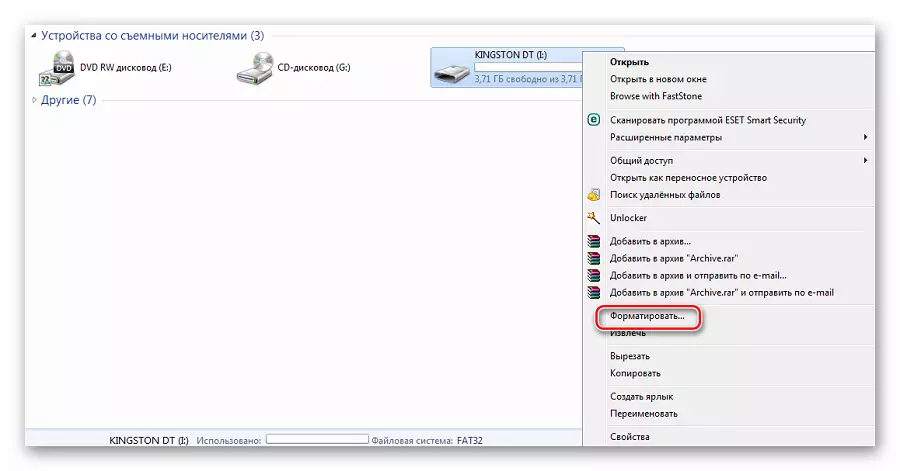
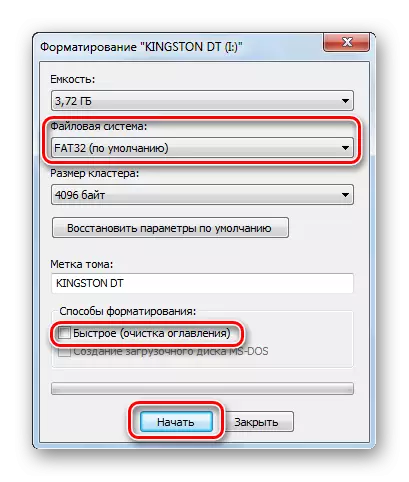
ਫਲੈਸ਼ ਡਰਾਈਵ ਵਰਤੋਂ ਲਈ ਤਿਆਰ ਹੈ!
ਕਈ ਵਾਰ ਇਸ ਤੱਥ ਦੇ ਕਾਰਨ ਕੋਈ ਸਮੱਸਿਆ ਹੁੰਦੀ ਹੈ ਕਿ ਇਨਬਿਲਿਅਮ ਦਾ USB 3.0 ਨਿਰਧਾਰਨ ਹੁੰਦਾ ਹੈ, ਅਤੇ USB 2.0 ਕੁਨੈਕਟਰ ਟੀਵੀ ਤੇ ਹੈ. ਸਿਧਾਂਤਕ ਤੌਰ ਤੇ, ਉਹ ਅਨੁਕੂਲ ਹੋਣੇ ਚਾਹੀਦੇ ਹਨ. ਪਰ ਜੇ USB 2.0 ਫਲੈਸ਼ ਡਰਾਈਵ ਕੰਮ ਨਹੀਂ ਕਰਦੀ, ਤਾਂ ਇਸਦਾ ਮਤਲਬ ਹੈ ਕਿ ਟਕਰਾਅ ਸਪੱਸ਼ਟ ਹੈ. USB 3.0 ਤੋਂ ਲਾਗੂ ਕਰੋ. ਬਸ:
- USB 2.0 ਵਿੱਚ ਇੱਥੇ 4 ਸੰਪਰਕ, ਕਾਲੇ ਸੰਪਰਕਾਂ ਦੇ ਅਧੀਨ ਪਲਾਸਟਿਕ ਹਨ;
- USB ਵਿੱਚ 3.0 ਵਿੱਚ 9 ਸੰਪਰਕ, ਅਤੇ ਨੀਲੇ ਜਾਂ ਲਾਲ ਦੇ ਸੰਪਰਕਾਂ ਦੇ ਅਧੀਨ ਹਨ.
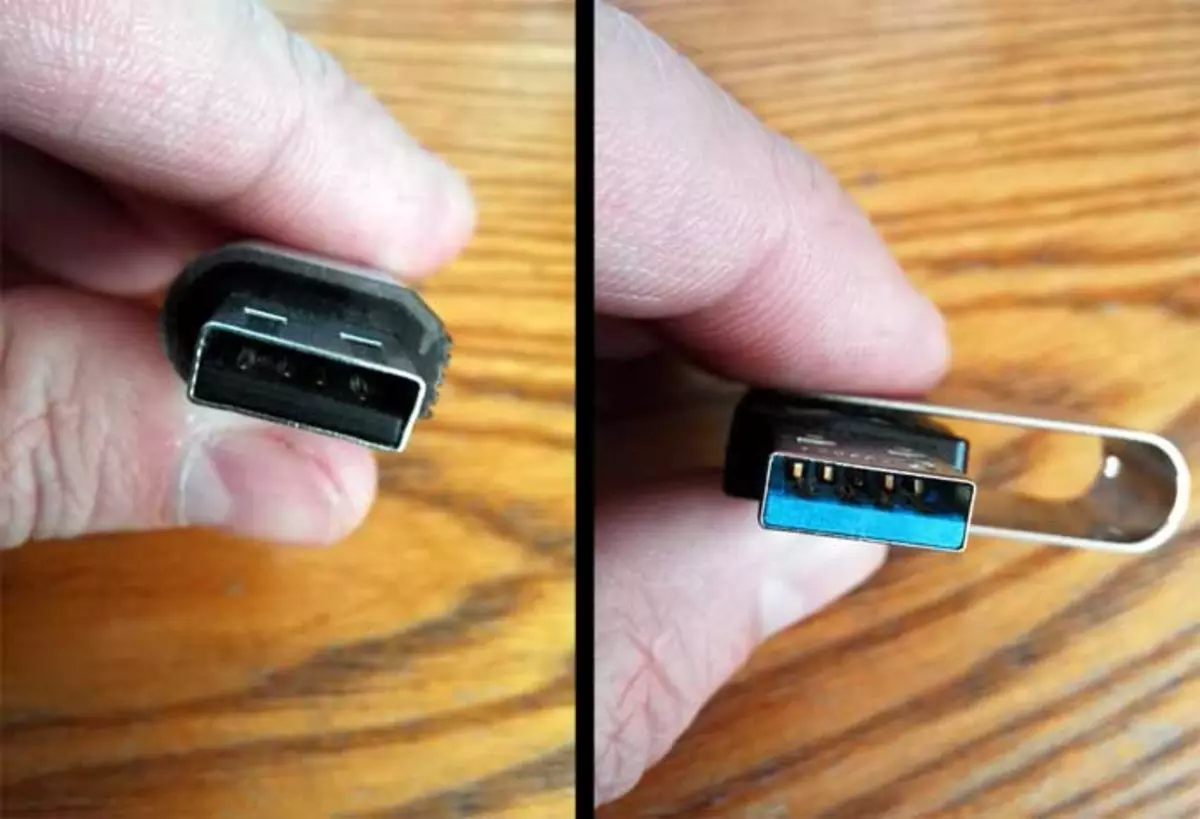
ਇਸ ਲਈ, ਜੇ ਤੁਹਾਡੇ ਕੋਲ ਅਜਿਹਾ ਵਿਵਾਦ ਹੈ ਜਾਂ ਜੇ ਟੀ ਵੀ USB ਪੋਰਟ ਨਾਲ ਲੈਸ ਨਹੀਂ ਹੈ, ਤਾਂ ਤੁਸੀਂ ਵਿਚਕਾਰਲੇ ਉਪਕਰਣ ਦੁਆਰਾ ਕੁਨੈਕਸ਼ਨ ਦੀ ਵਰਤੋਂ ਕਰ ਸਕਦੇ ਹੋ. ਇਹ ਸਾਡਾ ਅਗਲਾ ਤਰੀਕਾ ਹੈ.
ਇਹ ਵੀ ਵੇਖੋ: ਫਲੈਸ਼ ਡਰਾਈਵਾਂ ਦੀ ਕਾਰਗੁਜ਼ਾਰੀ ਦੀ ਜਾਂਚ ਕਰਨ ਲਈ ਹਾਈਡ
2 ੰਗ 2: ਡਿਜੀਟਲ ਟੈਲੀਵੀਜ਼ਨ ਵੇਖਣ ਲਈ ਅਗੇਤਰ
ਅਜਿਹੇ ਕੰਸੋਲ USB ਕੁਨੈਕਟਰਾਂ ਨਾਲ ਲੈਸ ਹਨ. ਉਨ੍ਹਾਂ ਨੂੰ ਵੀ ਟੀ 2 ਵੀ ਕਿਹਾ ਜਾਂਦਾ ਹੈ. ਅਗੇਤਰ, ਅਕਸਰ, ਐਚਡੀਐਮਆਈ ਦੀ ਵਰਤੋਂ ਕਰਕੇ ਟੀਵੀ ਨਾਲ ਜੁੜਿਆ ਹੁੰਦਾ ਹੈ, ਪਰ ਜੇ ਟੀਵੀ ਪੁਰਾਣਾ ਹੈ, ਤਾਂ ਟਿ ip ਲਿਪ ਦੁਆਰਾ.

ਫਲੈਸ਼ ਡਰਾਈਵ ਤੋਂ ਲੋੜੀਂਦੀ ਫਾਈਲ ਖੇਡਣ ਲਈ, ਹੇਠ ਲਿਖੋ:
- ਕੰਸੋਲ ਦੇ USB ਪੋਰਟ ਤੇ ਡਰਾਈਵ ਨਾਲ ਜੁੜੋ.
- ਟੀਵੀ ਨੂੰ ਚਾਲੂ ਕਰੋ.
- ਰਿਮੋਟ ਕੰਟਰੋਲ ਦੀ ਵਰਤੋਂ "ਮੀਨੂ" ਉੱਤੇ, ਲੋੜੀਦੀ ਫਾਈਲ ਦੀ ਚੋਣ ਕਰੋ.
- "ਚਲਾਓ" ਬਟਨ ਨੂੰ ਦਬਾਓ.
ਜਿਵੇਂ ਕਿ ਤੁਸੀਂ ਵੇਖ ਸਕਦੇ ਹੋ, ਸਭ ਕੁਝ ਬਿਲਕੁਲ ਸਧਾਰਣ ਹੈ ਅਤੇ ਇਸ ਸਥਿਤੀ ਵਿੱਚ ਕੋਈ ਟਕਰਾਅ ਆਮ ਤੌਰ ਤੇ ਨਹੀਂ ਹੁੰਦਾ.
3 ੰਗ 3: ਡੀਵੀਡੀ ਪਲੇਅਰ ਦੀ ਵਰਤੋਂ ਕਰਨਾ
ਤੁਸੀਂ ਇੱਕ ਫਲੈਸ਼ ਡਰਾਈਵ ਨੂੰ ਡੀਵੀਡੀ ਪਲੇਅਰ ਦੀ ਵਰਤੋਂ ਕਰਕੇ ਇੱਕ ਟੀਵੀ ਨਾਲ ਜੋੜ ਸਕਦੇ ਹੋ ਜਿਸਦਾ USB ਪੋਰਟ ਉਪਲਬਧ ਹੈ.
- ਆਪਣੀ ਡਰਾਈਵ ਨੂੰ ਪਲੇਅਰ ਦੇ USB ਪੋਰਟ ਨਾਲ ਕਨੈਕਟ ਕਰੋ.
- ਖਿਡਾਰੀ ਅਤੇ ਟੀਵੀ ਨੂੰ ਚਾਲੂ ਕਰੋ.
- ਦੇਖਣ ਦਾ ਅਨੰਦ ਲਓ. ਤੱਥ ਇਹ ਹੈ ਕਿ ਡਿਵਾਈਸ ਨੂੰ ਸੁਤੰਤਰ ਤੌਰ 'ਤੇ ਟੀਵੀ ਨਿਰਧਾਰਤ ਕਰਨੇ ਚਾਹੀਦੇ ਹਨ, ਅਤੇ ਇਸ ਨੂੰ ਆਪਣੇ ਆਪ ਹੀ ਪ੍ਰਤੀਕ੍ਰਿਆ ਕਰਨਾ ਚਾਹੀਦਾ ਹੈ ਅਤੇ ਇਸ' ਤੇ ਸਵਿਚ ਕਰਨਾ ਚਾਹੀਦਾ ਹੈ. ਜੇ ਅਜਿਹਾ ਨਹੀਂ ਹੁੰਦਾ, ਤਾਂ ਰਿਮੋਟ ਕੰਟਰੋਲ ਤੇ ਇਕੋ ਬਟਨ "ਟੀ ਵੀ / ਏਆਈਵੀ" ਦੀ ਵਰਤੋਂ ਕਰੋ (ਜਾਂ ਇਸਦੇ ਸਮਾਨ).

ਪਾਠ: ਕੀ ਕਰਨਾ ਹੈ ਜੇ ਟੀਵੀ ਫਲੈਸ਼ ਡਰਾਈਵ ਨੂੰ ਨਹੀਂ ਵੇਖਦਾ
4 ੰਗ 4: ਮੀਡੀਆ ਪਲੇਅਰ ਦੀ ਵਰਤੋਂ ਕਰਨਾ
ਇੱਕ ਫਲੈਸ਼ ਡਰਾਈਵ ਨੂੰ ਜੋੜਨ ਦਾ ਇੱਕ ਹੋਰ ਤਰੀਕਾ ਇੱਕ ਯੂ ਐਸ ਬੀ ਪੋਰਟ ਤੋਂ ਬਿਨਾਂ ਇੱਕ ਟੀਵੀ ਨੂੰ ਇੱਕ ਮੀਡੀਆ ਪਲੇਅਰ ਦੀ ਵਰਤੋਂ ਹੋ ਸਕਦਾ ਹੈ. ਇਸ ਡਿਵਾਈਸ ਨੇ ਡੀਵੀਡੀ ਖਿਡਾਰੀਆਂ ਨੂੰ ਤਬਦੀਲ ਕਰ ਦਿੱਤਾ ਹੈ ਅਤੇ ਕਿਸੇ ਵੀ ਵੀਡੀਓ ਫਾਰਮੈਟ ਦਾ ਸਮਰਥਨ ਕੀਤਾ ਹੈ, ਜੋ ਨਿਸ਼ਚਤ ਤੌਰ ਤੇ ਬਹੁਤ ਸੁਵਿਧਾਜਨਕ ਹੈ. ਤੱਥ ਇਹ ਹੈ ਕਿ ਤੁਹਾਨੂੰ ਡਾ ed ਨਲੋਡ ਕੀਤੀ ਫਾਈਲ ਨੂੰ ਕੁਝ ਟੀਵੀ ਫਾਰਮੈਟਾਂ ਵਿੱਚ ਬਦਲਣ ਦੀ ਜ਼ਰੂਰਤ ਨਹੀਂ ਹੋਏਗੀ.
ਓਪਰੇਸ਼ਨ ਦਾ ਸਿਧਾਂਤ ਪਿਛਲੇ method ੰਗ ਦੇ ਸਮਾਨ ਹੈ.

ਜੇ ਮੀਡੀਆ ਪਲੇਅਰ ਟੀਵੀ ਨਾਲ ਜੁੜਿਆ ਹੋਇਆ ਹੈ, ਤਾਂ ਤੁਸੀਂ ਆਪਣੀ USB ਪੋਰਟ ਵਿੱਚ ਸਿਰਫ ਆਪਣੀ USB ਫਲੈਸ਼ ਡਰਾਈਵ ਪਾ ਸਕਦੇ ਹੋ.
ਬਹੁਤ ਸਾਰੇ ਅਜਿਹੇ ਯੰਤਰਾਂ ਦੇ ਨਾਲ, ਕੇਬਲਾਂ ਦੀ ਸਪਲਾਈ ਕੀਤੀ ਜਾਂਦੀ ਹੈ ਜਿਸ ਨਾਲ ਉਹ ਆਸਾਨੀ ਨਾਲ ਟੀਵੀ ਨਾਲ ਜੁੜੇ ਹੋਏ ਹੋ ਸਕਦੇ ਹਨ. ਜੇ ਵਧੇਰੇ ਵਿਸਥਾਰ ਵਿੱਚ, ਇਹ ਇਸ ਪ੍ਰਕਾਰ ਇਸ ਤਰਾਂ ਹੁੰਦਾ ਹੈ:
- ਵੀਡੀਓ ਫਾਈਲ ਪਲੇਅਰ ਪੋਰਟ ਵਿੱਚ ਵੀਡੀਓ ਫਾਈਲ ਡ੍ਰਾਇਵ ਪਾਓ.
- ਕੰਟਰੋਲ ਪੈਨਲ ਦੀ ਵਰਤੋਂ ਕਰਕੇ, "ਵੀਡਿਓ" ਭਾਗ ਤੇ ਲਾਗ ਇਨ ਕਰੋ.
- ਲੋੜੀਂਦੀ ਫਾਈਲ ਦੀ ਚੋਣ ਕਰਨ ਲਈ ਸਕ੍ਰੌਲ ਬਟਨ ਦੀ ਵਰਤੋਂ ਕਰੋ.
- "ਓਕੇ" ਬਟਨ ਤੇ ਕਲਿਕ ਕਰੋ.
ਫਿਲਮ ਦੇਖੋ ਜਾਂ ਸੰਗੀਤ ਸੁਣੋ. ਤਿਆਰ!
ਜੇ ਤੁਹਾਨੂੰ ਪਲੇਅਬੈਕ ਨਾਲ ਸਮੱਸਿਆਵਾਂ ਹਨ, ਤਾਂ ਨਿਰਦੇਸ਼ਾਂ ਦੇ ਮੈਨੂਅਲ ਨੂੰ ਪੜ੍ਹੋ, ਅਤੇ ਇਹ ਪਤਾ ਲਗਾਓ ਕਿ ਤੁਹਾਡੀ ਡਿਵਾਈਸ ਤੇ ਕਿਹੜੇ ਫਾਈਲ ਫਾਰਮੇਟ ਸਹਿਯੋਗੀ ਹਨ. FAT32 ਫਾਈਲ ਸਿਸਟਮ ਵਿੱਚ USB ਮੀਡੀਆ ਨਾਲ ਬਹੁਤੇ ਵੀਡੀਓ ਉਪਕਰਣ ਕੰਮ ਕਰਦੇ ਹਨ.
ਅਕਸਰ, ਫੋਰਮਾਂ 'ਤੇ ਪ੍ਰਸ਼ਨ ਪੇਸ਼ ਹੁੰਦੇ ਹਨ ਕਿ ਕੀ USB ਪੋਰਟ ਤੋਂ ਬਿਨਾਂ ਪੁਰਾਣੇ ਟੀਵੀ ਵਿਚ ਵਿਸ਼ੇਸ਼ ਓਟੀਜੀ-ਕਿਸਮ ਅਡੈਪਟਰਾਂ ਦੀ ਵਰਤੋਂ ਕਰਨਾ ਸੰਭਵ ਹੈ, ਜਿੱਥੇ USB ਇੰਪੁੱਟ ਅਤੇ ਐਚਡੀਐਮਆਈ ਆਉਟਪੁੱਟ. ਆਖਰਕਾਰ, ਫਿਰ ਵਾਧੂ ਡਿਵਾਈਸਾਂ ਨੂੰ ਪ੍ਰਾਪਤ ਕਰਨ ਦੀ ਕੋਈ ਜ਼ਰੂਰਤ ਨਹੀਂ ਹੈ. ਇਸ ਲਈ, ਇੱਥੇ ਬਚਾਉਣ ਲਈ ਇਹ ਸੰਭਵ ਨਹੀਂ ਹੋਵੇਗਾ. ਇਹ ਸਿਰਫ ਵੱਖੋ ਵੱਖਰੇ ਕਾਰਕਾਂ ਦੀ ਇੱਕ ਕੇਬਲ ਹੈ. ਅਤੇ ਫਲੈਸ਼ ਡਰਾਈਵ ਤੋਂ ਡਾਟਾ ਸੰਚਾਰਿਤ ਕਰਨ ਲਈ, ਤੁਹਾਨੂੰ ਇੱਕ ਡੇਟਾ ਬੱਸ ਦੀ ਜ਼ਰੂਰਤ ਹੈ ਜਿਸ ਵਿੱਚ ਸਾਡੇ ਲਈ ਸਪੱਸ਼ਟ ਰੂਪਾਂ ਵਿੱਚ ਵੱਖਰੇ ਡਰਾਈਵਰ ਅਤੇ ਡੇਟਾ ਨੂੰ ਬਦਲਦੇ ਹਨ.
ਇਸ ਲਈ, ਜੇ ਤੁਹਾਡੇ ਕੋਲ ਉਪਰੋਕਤ ਵਿਚਕਾਰਲੇ ਉਪਕਰਣ ਨਹੀਂ ਹਨ, ਤਾਂ ਤੁਸੀਂ ਐਂਡਰਾਇਡ ਕੰਸੋਲ ਦੇ ਰੂਪ ਵਿਚ ਬਜਟ ਵਰਜ਼ਨ ਖਰੀਦ ਸਕਦੇ ਹੋ. ਇਸ ਵਿਚ USB ਪੋਰਟਾਂ ਹਨ, ਅਤੇ hdmi ਦੀ ਵਰਤੋਂ ਕਰਕੇ ਟੀਵੀ ਨਾਲ ਜੁੜਦੀਆਂ ਹਨ. ਸਿਧਾਂਤਕ ਤੌਰ ਤੇ, ਇਹ ਮੀਡੀਆ ਪਲੇਅਰ ਦੇ ਕੰਮ ਕਰਨ ਦੇ ਯੋਗ ਹੋ ਜਾਵੇਗਾ: ਫਲੈਸ਼ ਡਰਾਈਵ ਤੋਂ ਵੀਡੀਓ ਫਾਈਲ ਪੜ੍ਹੋ ਅਤੇ ਟੀਵੀ ਤੇ ਖੇਡਣ ਲਈ ਐਚਡੀਐਮਆਈ ਕੁਨੈਕਟਰ ਦੁਆਰਾ ਭੇਜੋ.

ਇੱਕ ਵਾਰ ਫਲੈਸ਼ ਡਰਾਈਵ ਨਾਲ ਕੰਮ ਕਰਨ ਲਈ ਆਪਣੇ ਟੀਵੀ ਦੀ ਸੰਰਚਨਾ ਕਰਨੀ, ਤੁਸੀਂ ਡਰਾਈਵ ਤੋਂ ਕਿਸੇ ਵੀ ਜਾਣਕਾਰੀ ਨੂੰ ਵੇਖਣ ਦਾ ਅਨੰਦ ਲੈ ਸਕਦੇ ਹੋ. ਜੇ ਤੁਹਾਨੂੰ ਕੋਈ ਮੁਸ਼ਕਲਾਂ ਹਨ, ਤਾਂ ਟਿੱਪਣੀਆਂ ਵਿਚ ਉਨ੍ਹਾਂ ਬਾਰੇ ਲਿਖਣਾ ਨਿਸ਼ਚਤ ਕਰੋ. ਅਸੀਂ ਮਦਦ ਕਰਨ ਦੀ ਕੋਸ਼ਿਸ਼ ਕਰਾਂਗੇ!
ਇਹ ਵੀ ਵੇਖੋ: ਫਲੈਸ਼ ਡਰਾਈਵ ਤੇ ਫੋਲਡਰਾਂ ਅਤੇ ਫਾਈਲਾਂ ਦੀ ਬਜਾਏ, ਲੇਬਲ ਪ੍ਰਗਟ ਹੋਏ: ਸਮੱਸਿਆ ਨੂੰ ਹੱਲ ਕਰਨਾ
